Sin duda alguna, la privacidad es un bien preciado en este mundo digital en el que nos encontramos enrolados. No es alarmista afirmar que existen numerosas aplicaciones y servicios que hacen uso de nuestros dispositivos electrónicos para realizar un seguimiento de nuestras acciones y hábitos. Un ejemplo de ello es la utilización del micrófono de nuestro ordenador con Windows 10.

Relacionado: Como solucionar problemas de Cámara Web en Windows 10
Cierto es que muchos programas como por ejemplo Skype, necesita del uso del micrófono de tu ordenador para poder llevar a cabo comunicaciones mediante voz. El problema es que el software puede seguir teniendo acceso al micrófono incluso si no estás usándolo. Además por si fuera poco, también podrás encontrar programas y aplicaciones instaladas en Windows 10, que sin saberlo, tienen acceso a al micrófono de tu ordenador.
No obstante, una de las nuevas características de la actualización de mayo de 2019 de Windows 10 te informará sobre todo programa que desea tener acceso a tu micrófono, sin embargo cabe destacar que es fácil pasar por alto dicha advertencia. Esta característica funciona tanto para programas de escritorio como para aplicaciones de tienda.
Cómo conocer las apps o programas que están usando el micrófono de tu ordenador con Windows 10 en este preciso momento.
Si una aplicación está utilizando su micrófono, verás un ícono de micrófono en el área de notificaciones de Windows o también conocida como bandeja del sistema. Este icono será de color blanco en el caso de que utilices el tema oscuro y de color negro en caso de usar el tema claro de Windows 10.
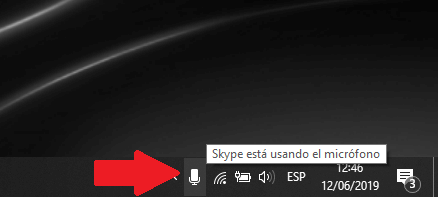
Al posar el cursor sobre el ícono del micrófono, Windows te mostrará un mensaje indicando el programa o aplicación que en ese mismo momento esté usando el micrófono de tu ordenador con Windows 10. Si más de una aplicación o software está usando actualmente el micrófono de tu ordenador, se te mostrará cuántas de ellas lo hacen.
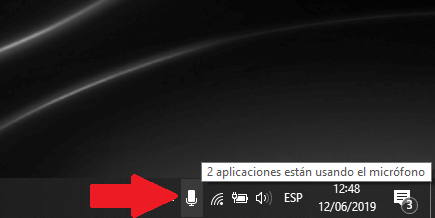
Por otro lado si quieres saber cuáles son las apps o programas que están haciendo uso de tu micrófono en ese mismo momento, deberás dirigirte a: Configuración > Privacidad > Micrófono
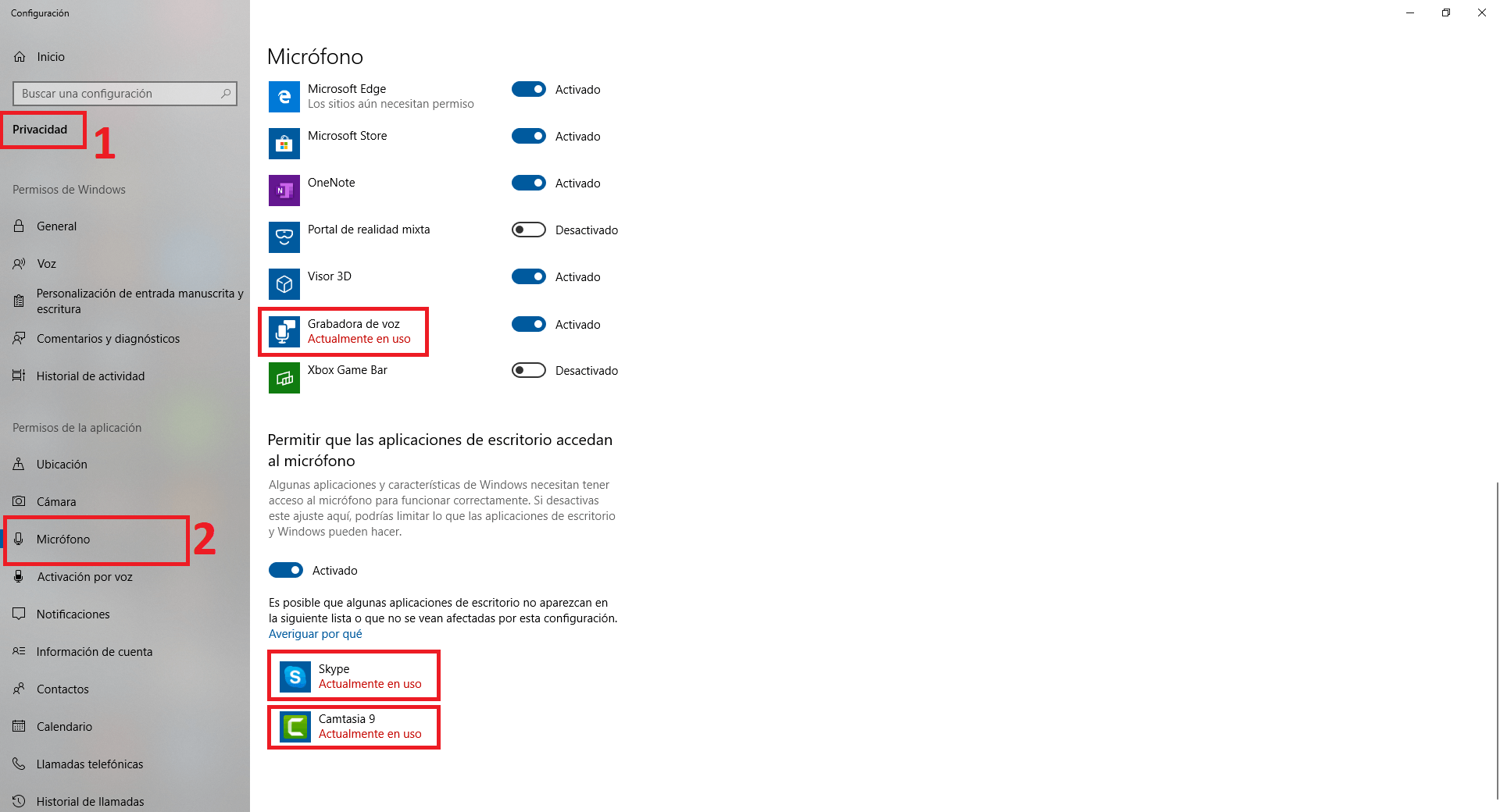
Si no ves el ícono del micrófono en el área de notificaciones de la barra de tareas, asegúrate de que no se encuentra dentro de la bandeja del sistema haciendo clic sobre el icono en forma de flecha hacia arriba. Si el icono del micrófono se encontrará aquí y quisieras que se mostrase visible en la barra de tareas, puedes arrastrarlo y soltarlo en el área de notificación de la barra de tareas de Windows 10.
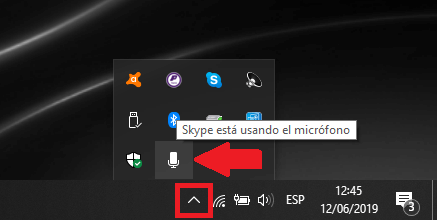
Este ícono solo aparece cuando una aplicación está actualmente utilizando o escuchando tu micrófono. Si no lo ves, significará que ninguna aplicación está usando tu micrófono en este momento.
Cómo saber las apps o programas que tienen o han tenido acceso a tu micrófono de ordenador con Windows 10.
Incluso si ninguna aplicación está usando tu micrófono en este preciso momento y por lo tanto el icono no se muestra en la barra de tareas o bandeja del sistema, aun podrás verificar que aplicaciones o programas han estado usando tu micrófono.
Para ello tendrás que dirigirte a: Configuración > Privacidad > Micrófono en Windows 10 para abrir la configuración del micrófono.
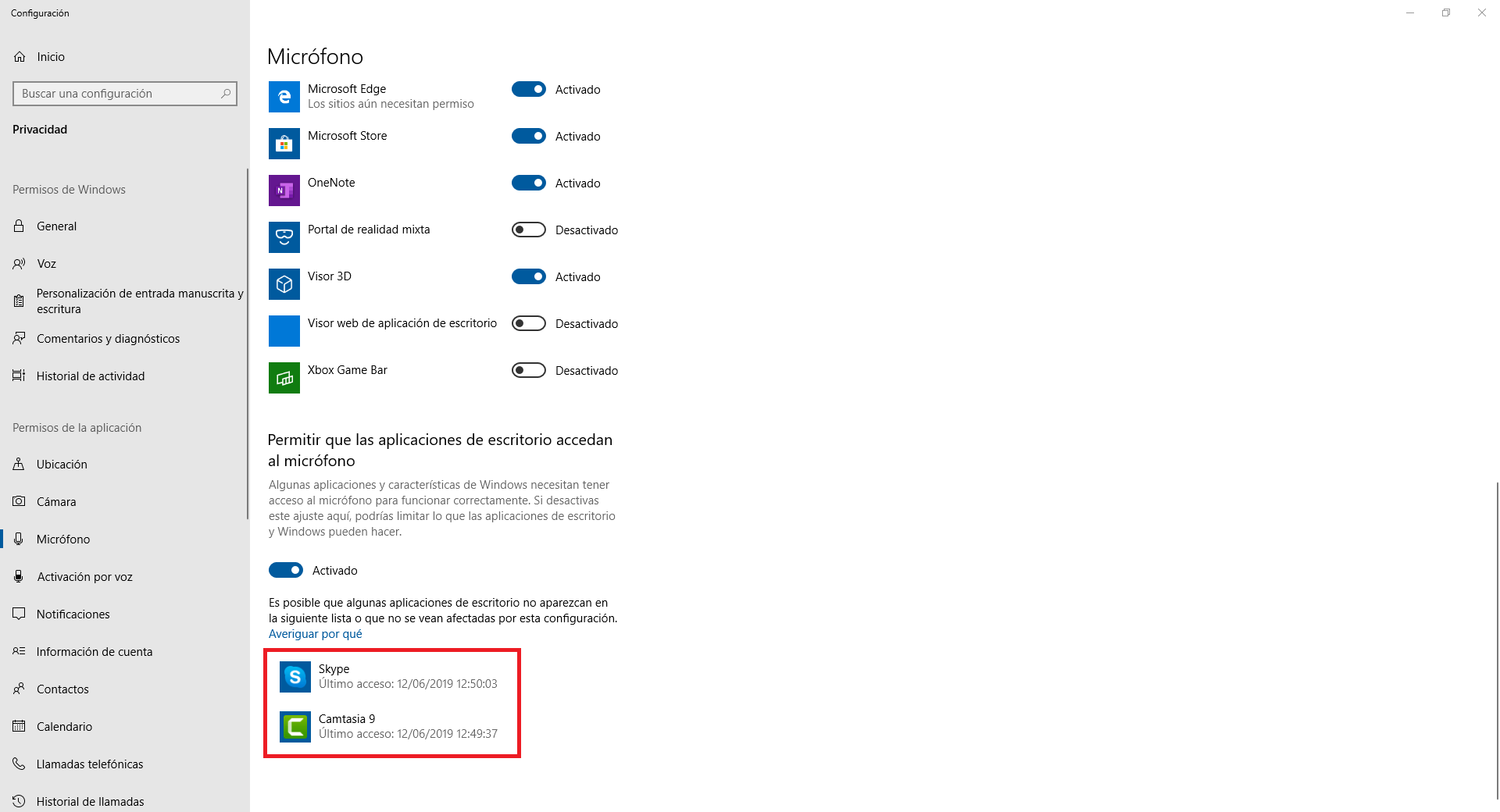
Desplázate por la lista de aplicaciones con permiso de acceso a tu micrófono y comprueba debajo de cada una de ellas para conocer cuando fue la última fecha y hora del "Último acceso". Windows te informará de la fecha y hora exactas a las que la aplicación accedió por última vez a tu micrófono.
Nota Importante: Cabe destacar que no se debe confiar completamente en esta configuración en cuanto a los programas de escritorio instalados en tu Windows 10. Tal y como señala Microsoft, las aplicaciones de escritorio podrían interactuar directamente con el hardware de tu micrófono y evitar los controles de privacidad y monitoreo de Windows 10.
En otras palabras, es posible que una aplicación de escritorio pueda acceder a tu micrófono pero no aparezca en esta lista. Es posible que una aplicación esté accediendo al hardware de tu micrófono a un nivel más bajo y que el icono del micrófono no aparezca.
Evidentemente Windows debería detectar el acceso al micrófono desde la gran mayoría de las aplicaciones de escritorio. Sin embargo, el malware RAT especialmente codificado podría evadir su detección.
Como eliminar acceso de un app de Windows 10 al micrófono de tu ordenador.
Tal y como hemos mencionado, en la sección de configuración: Configuración > Privacidad > Micrófono. Encontrarás los programas que actualmente tienen acceso a tu micrófono, pero también los que alguna vez lo han usado. No obstante, esto no es todo, ya que además se mostrará la opción para poder revocar el futuro acceso de las apps de Windows (de la tienda de Microsoft)
Para ello solo tienes que centrarte en la sección: Elegir qué aplicaciones de Microsoft Store pueden acceder al micrófono.
Bajo esta sección encontrarás una lista de todas las app de la tienda de Microsoft que pueden hacer uso del micrófono de tu ordenador.
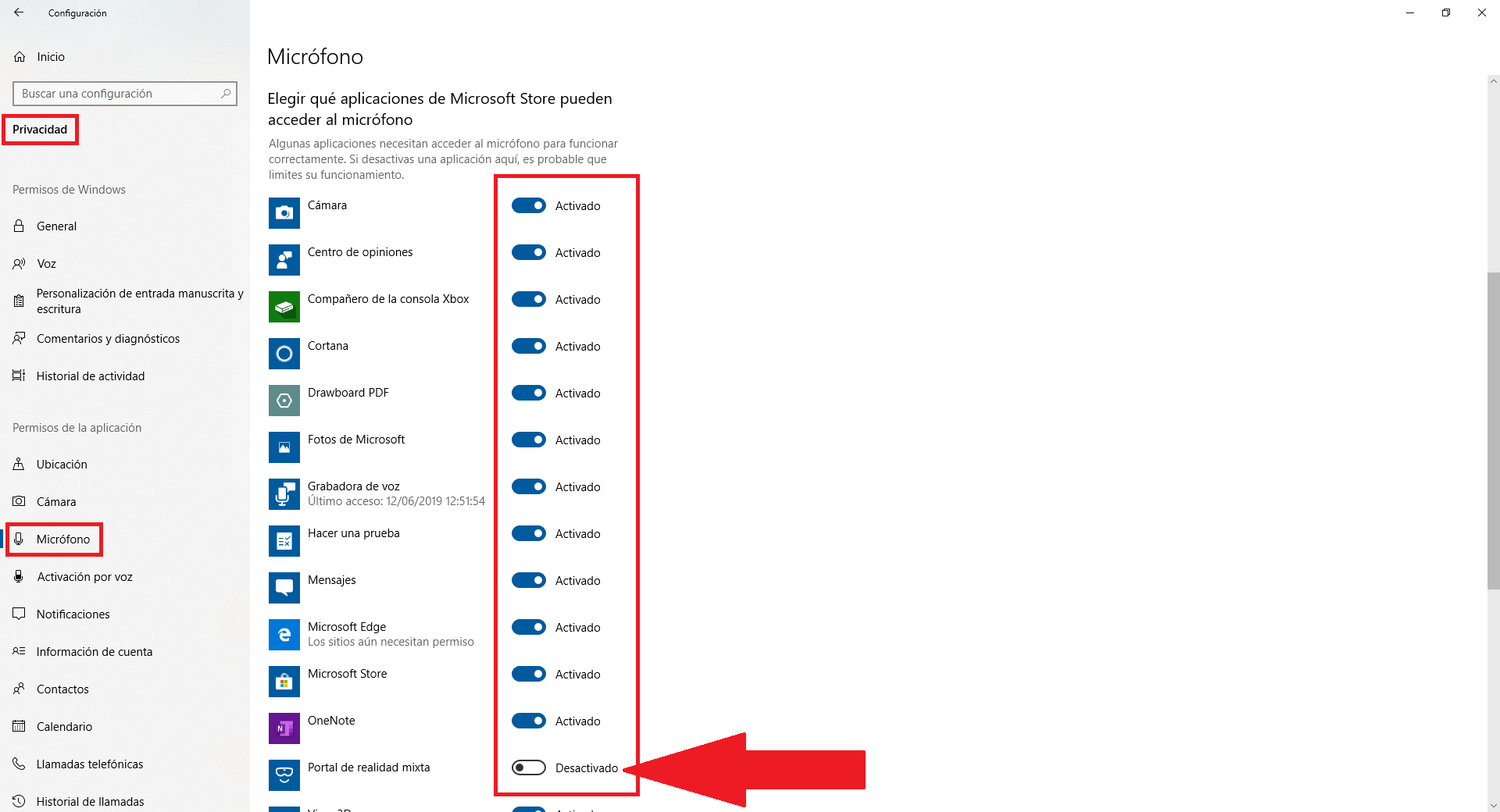
Junto a cada una de las apps de la lista podrás desactivar cualquiera de ellas que no desees que tenga acceso a tu Micrófono con tan solo hacer clic en el interruptor.
Como es evidente, si desactiva el acceso al micrófono de una app y la abrimos para usarlo, posiblemente su funcionalidad esté limitada sobre todo en aquello que involucre el micrófono ya que este no funcionará.
